Conas ceanntásc, buntásc, agus pictiúr ceanntásc a chur isteach in Excel?
An gá duit uimhreacha na leathanach a chur isteach sa leabhar oibre clóite chomh maith le hainm an údair, an dáta reatha agus ainm an chomhaid? Na Microsoft Excel Ceanntásc / Buntásc is féidir le hordú cabhrú leat faisnéis a thaispeáint sa cheanntásc nó sa bhuntásc ag barr nó ag bun gach leathanaigh clóite go héasca. Agus is féidir leat roinnt íomhánna a chur sa cheanntásc freisin, mar shampla lógó do chuideachta, srl.
Cuir ceanntásc agus buntásc isteach le hUirlisí Ceanntásca & Buntásca
Cuir isteach faisnéis faoi leabhar oibre (ainm an leabhair oibre, ainm na bileoige oibre, ainm úsáideora, srl) mar cheanntásc agus buntásc
Cuir isteach pictiúr nó lógónna sa cheanntásc nó sa bhuntásc
Scrios ceanntásc nó buntásc de chineál ar bith
Cuir isteach iliomad pictiúr / íomhá i gcealla in Excel go héasca
De ghnáth cuirtear pictiúir os cionn na gcealla in Excel. Ach Kutools do Excel's Pictiúir Iompórtála is féidir le fóntais cabhrú le húsáideoirí Excel baisc gach pictiúr / íomhá a chur isteach i gcill amháin mar a thaispeántar thíos.
Cuir ceanntásc agus buntásc isteach le hUirlisí Ceanntásca & Buntásca
Is féidir leat na céimeanna seo a leanúint chun ceanntásc agus buntásc a chur isteach in Excel go héasca.
1. cliceáil Ionsáigh > Ceanntásc & Buntásc a ghníomhachtú an Uirlisí Ceanntásca & Buntásca i Ribbon.
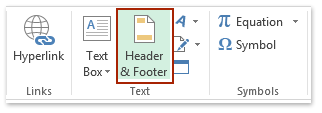
2. Téigh go dtí an cluaisín Dearaidh faoi Header & Footer Tools, agus ansin roghnaigh aon chineál ad ceanntásca nó buntásc atá uait. Inár gcás féin, cliceáilimid dearadh > ceanntásc > Faoi rún, 1/11/2016, Leathanach 1. Féach an pictiúr:

Nóta: Is féidir leat ceanntásc nó buntásc saincheaptha a chlóscríobh sa bhosca Ceanntásca nó sa bhosca buntásc de réir mar is gá duit. Féach an pictiúr:

Cuir isteach faisnéis faoi leabhar oibre (ainm an leabhair oibre, ainm na bileoige oibre, ainm úsáideora, srl) mar cheanntásc agus buntásc
Má tá Kutools for Excel suiteáilte agat, is féidir leat faisnéis an leabhair oibre reatha a chur isteach go tapa mar cheanntásc nó buntásc., Mar shampla ainm an leabhair oibre, ainm na bileoige, cosán sábhála an leabhair oibre, ainm úsáideora, srl. Déan mar a leanas le do thoil:
Kutools le haghaidh Excel - Pacáilte le breis agus 300 uirlis riachtanach le haghaidh Excel. Bain sult as triail iomlán 30-lá SAOR IN AISCE gan aon chárta creidmheasa ag teastáil! Íoslódáil anois!
1. cliceáil Fiontar > Leabhar Oibre > Cuir isteach Eolas faoin Leabhar Oibre.
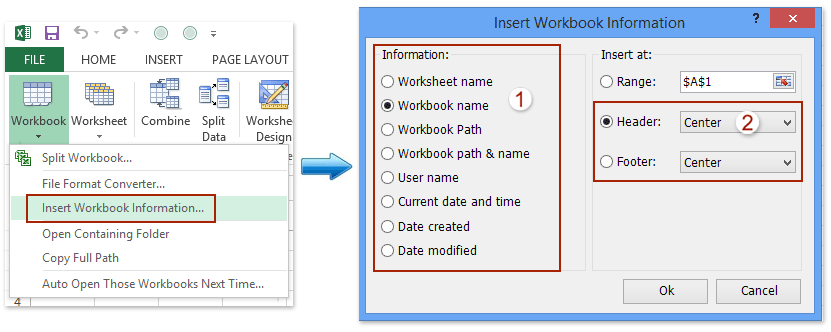
2. Sa bhosca dialóige tosaigh Ionsáigh Faisnéis maidir le Leabhar Oibre, féach le do thoil ceann de fhaisnéis reatha an leabhair oibre sa Eolas alt, seiceáil ceanntásc or Buntásc rogha agus suíomh sonraithe agus ceanntásc / buntásc, agus cliceáil ar an Ok cnaipe. Féach an pictiúr thuas:
Agus anois cuirtear isteach an fhaisnéis shonraithe leabhar oibre mar cheanntásc nó buntásc láithreach.
Kutools le haghaidh Excel - Supercharge Excel le níos mó ná 300 uirlisí riachtanacha. Bain sult as triail iomlán 30-lá SAOR IN AISCE gan aon chárta creidmheasa ag teastáil! Get sé anois
Cuir isteach pictiúr nó lógónna sa cheanntásc nó sa bhuntásc
Am éigin ba mhaith leat roinnt íomhánna a thaispeáint ag barr na bileoige oibre i ngach leathanach clóite, mar shampla lógó na cuideachta, nó eile. Is féidir leat é a dhéanamh leis na céimeanna seo a leanas:
1. cliceáil Ionsáigh > Ceanntásc & Buntásc chun na hUirlisí Ceanntásca & Buntásc a ghníomhachtú.
2. Roghnaigh an seasamh sa chuid ceanntásca nó sa chuid buntásc, agus cliceáil dearadh > Pictiúr. Féach an pictiúr:

2. Anois go dtagann Ionsáigh Pictiúir amach, roghnaigh foinse na pictiúr de réir mar is gá duit. In ár sampla, roghnaímid an Ó chomhad rogha agus cliceáil ar an Brabhsáil cnaipe. Féach an pictiúr:
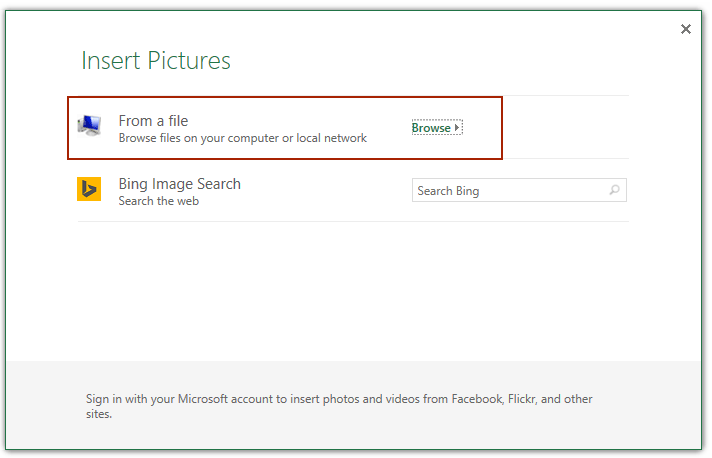
Nóta: Má tá Excel 2010 nó leaganacha níos sine á n-úsáid agat, ní thiocfaidh an bosca dialóige seo amach. Le do thoil ach scipeáil an chéim seo.
3. Sa bhosca dialóige Ionsáigh Pictiúr, déan cuardach agus roghnaigh an lógó nó an íomhá shonraithe a chuirfidh tú isteach mar cheanntásc nó buntásc, agus cliceáil ar an gcnaipe Ionsáigh. Féach an pictiúr:

4. Agus anois cuirtear an sreangán téacs de & [Pictiúr] isteach sa cheanntásc nó sa bhuntásc. Cliceáil aon chill sa bhileog oibre ghníomhach, agus feicfidh tú gur cuireadh an lógó nó an íomhá isteach mar cheanntásc nó buntásc. Féach an pictiúr:

nótaí: Tar éis ceanntásc / buntásc pictiúr a chur isteach, is féidir leat é a fhormáidiú le ceanntásc nó buntásc an phictiúir a roghnú, cliceáil dearadh > déanta Pictiúr, agus ansin formáidiú sa bhosca dialóige Formáid Pictiúr. Féach an pictiúr:
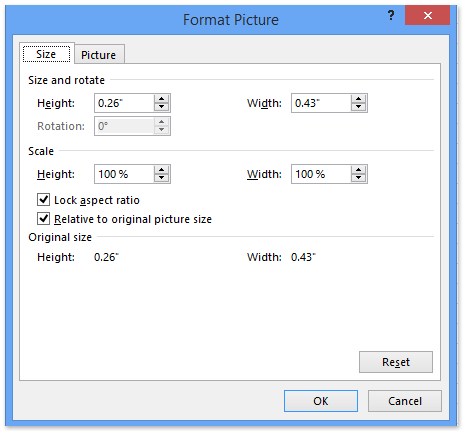
Scrios ceanntásc nó buntásc de chineál ar bith
Más mian leat an Ceanntásc a scriosadh ón mbileog oibre, is féidir leat an cúrsóir a chur san áit a gcuirtear an ceanntásc / buntásc isteach, agus cliceáil dearadh > ceanntásc (nó Buntásc)> none faoi Uirlisí Ceanntásca & Buntásca. Mar sin déanann an Buntásc a scriosadh.
Taispeántas: Cuir isteach faisnéis leabhair oibre mar cheanntásc agus buntásc
Uirlisí Táirgiúlachta Oifige is Fearr
Supercharge Do Scileanna Excel le Kutools le haghaidh Excel, agus Éifeachtúlacht Taithí Cosúil Ná Roimhe. Kutools le haghaidh Excel Tairiscintí Níos mó ná 300 Ardghnéithe chun Táirgiúlacht a Treisiú agus Sábháil Am. Cliceáil anseo chun an ghné is mó a theastaíonn uait a fháil ...

Tugann Tab Oifige comhéadan Tabbed chuig Office, agus Déan Do Obair i bhfad Níos Éasca
- Cumasaigh eagarthóireacht agus léamh tabbed i Word, Excel, PowerPoint, Foilsitheoir, Rochtain, Visio agus Tionscadal.
- Oscail agus cruthaigh cáipéisí iolracha i gcluaisíní nua den fhuinneog chéanna, seachas i bhfuinneoga nua.
- Méadaíonn do tháirgiúlacht 50%, agus laghdaíonn sé na céadta cad a tharlaíonn nuair luch duit gach lá!

